
- Hoe zich te ontdoen van virussen op uw pc-apparaat?
- Hoe kan ik virussen opsporen en een bedreiging voorkomen?
- Software die moet worden gebruikt
- We zetten de RAM en de
- register in De computer is geen afval
- Gebruik van gratis disposable hulpprogramma's
- Wat is het resultaat?
Vaak worden gebruikers geconfronteerd met een verscheidenheid aan Trojaanse paarden, kwaadwillende bestanden die de systeeminstellingen van de browser of het besturingssysteem negatief beïnvloeden, de hele tijd interfereren met advertentiesites of schadelijke advertenties. Standaard Windows-beveiligingen werken niet vaak en de vraag rijst: hoe maak je je computer van virussen gratis schoon? Je kunt jezelf op verschillende manieren hiertegen beschermen. Hoe het te doen - we zullen het uitzoeken in dit artikel.
naar de inhoud ↑Hoe zich te ontdoen van virussen op uw pc-apparaat?
Verschillende bedreigingen kunnen via het internet in het besturingssysteem van de computer komen, via de media van iemand anders of bij de installatie van schadelijke software.
Belangrijk! De ontwikkeling van beveiligingssystemen( antivirusproducten) houdt de "evolutie" van kwaadwillende software in. Tegenwoordig kunnen ze gemakkelijk "wortel schieten" in autoload en verschijnen ze opnieuw na vergeefse pogingen om ze kwijt te raken.
Is het mogelijk om de computer snel van virussen te reinigen, omdat uw pc veiliger wordt? Maar toch zijn er daadwerkelijke manieren van bescherming:
- De meest effectieve, echte en onbeleefde manier om zich te ontdoen van virussen is het besturingssysteem opnieuw te installeren. Maar u moet begrijpen dat met een volledige reiniging van het systeem tegen virussen, u ook al uw gegevens zult verliezen. Dit betekent dat alle gegevens op uw computer verloren zijn.
Belangrijk! Niemand annuleert de systeemback-ups, maar er is een risico dat het virus samen met de gekopieerde gegevens wordt opgeslagen.
- Volledige schijf opschoning( formatteren).Een effectieve methode, als er een zekerheid is dat de kwaadwillige 'slechterik' zich niet in de systeempartitie heeft gevestigd.
- Herstelt de vorige status van de computer. Windows kan bijvoorbeeld teruggaan naar de vorige status, toen het systeem niet met virussen werd geïnfecteerd. Als u deze functie gebruikt, zullen de nieuwe bestanden verdwijnen en worden vervangen door de oude.
- Een van de juiste manieren is om een bewezen antivirus te gebruiken. Er zijn proefversies en alleen gratis versies die elke gebruiker gemakkelijk kan vinden.
Hoe kan ik virussen opsporen en een bedreiging voorkomen?
U kunt ook op verschillende manieren schadelijke programma's en bestanden detecteren:
- U moet op de efficiëntie van de computer letten. Als de prestaties aanzienlijk zijn verslechterd, is de kans groot dat dit gebeurt vanwege malware. Daarom is het tijd om uw computer van virussen schoon te maken.
- Je moet ook op zoek gaan naar bedreigingen als je browser en systeeminstellingen "onverwacht" zijn veranderd. In dit geval gaat het werken achter het apparaat gepaard met ongebruikelijke hiervoor en overmatige reclame, de standaard zoekmachine is gewijzigd, wanneer u de browser opent, worden onbekende sites voor u geopend.
- Nou, een van de meest effectieve manieren - detectie met behulp van antivirus. Het wordt niet aanbevolen om het werk van de antivirus te onderbreken en de firewall uit te schakelen als u de software die "vraagt" om dergelijke acties te doen niet vertrouwt.
Belangrijk! Vergeet niet dat wanneer ongewenste software wordt gedetecteerd, het de moeite waard is om internet tijdelijk uit te schakelen als het probleem zonder dit probleem is opgelost, omdat een aanvaller toegang tot uw computer kan hebben.
naar de inhoud ↑Software die moet worden gebruikt
Het is geen geheim dat er veel nuttige programma's beschikbaar zijn in het publieke domein die uw apparaat kunnen beschermen. Hier is een kleine lijst van de meest beoordeelde software, volgens gebruikers:
- Dr. Web - een van de meest fantastische programma's die zich in het publieke domein bevinden. Het heeft veel bundels met verschillende functies. Het is niet veeleisend voor de "bronnen" van de computer, het heeft een handige en intuïtieve interface.
- Gratis hulpprogramma's van Kaspersky Lab. Het is ook erg populair bij gebruikers, omdat het wordt ondersteund door een grote en 'slimme' virusdatabase.
- CCleaner is een integraal programma dat elke gebruiker moet hebben. Door op de knop reinigt het register en de cache van de "onzin", het herstel van de oorspronkelijke prestaties van het apparaat.
- AVZ is een betrouwbaar, populair hulpprogramma waarmee de meest gecompliceerde problemen met kwaadaardige software kunnen worden opgelost. Helemaal gratis.
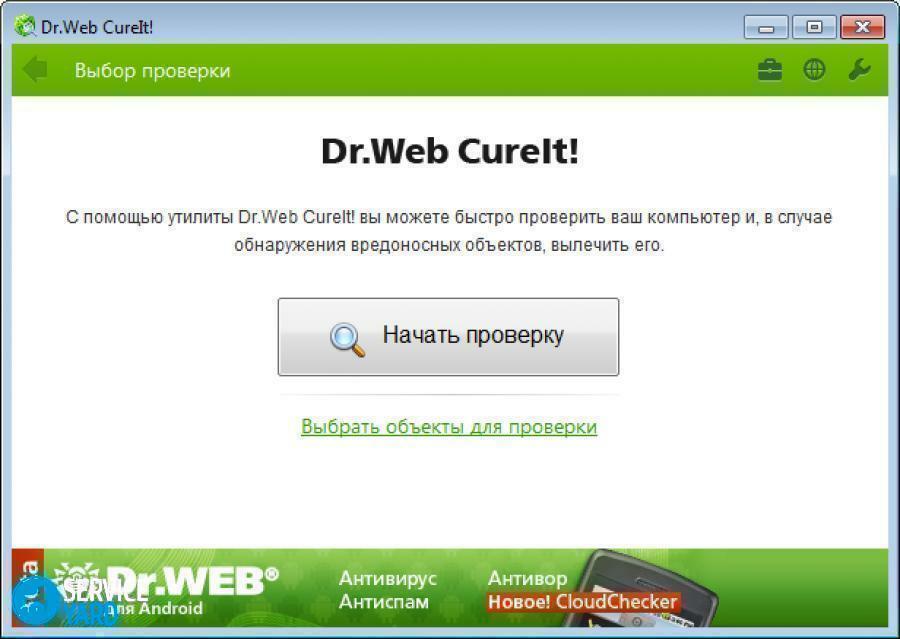
Dit is een klein onderdeel. Er is veel gratis en nuttige software die gemakkelijk te vinden is zonder speciale inspanningen te leveren. Daarom is het ondanks alle verschillende "plagen" niet moeilijk om de computer van virussen thuis schoon te maken. Het belangrijkste is dat je je er op tijd zorgen over maakt.
om de inhoud ↑op orde brengen van het geheugen en het register
vertellen over hoe u het RAM-geheugen op uw pc te controleren. Als RAM altijd bezig is met iets, dan is het de moeite waard om te zien wat het is. U kunt dit controleren via de taakbeheerder. Meteen daarna kun je processen stoppen die het geheugen "opeten".Er zijn speciaal hiervoor ontworpen hulpprogramma's. Bijvoorbeeld - Msconfig, dat ook gratis is.
Belangrijk! Als na deze acties problemen met het RAM-geheugen niet verloren gaan, dient u contact op te nemen met een gekwalificeerde technicus.
Reinig uw register zal niet moeilijk zijn, is het voldoende om allemaal minstens één keer te doen:
- opent het paneel "Start".
- Open de "Run".
- Schrijf regedit en klik op OK;
- Voor je ogen, Register-editor. U moet de HKEY_CURRENT_USER-partitie uitbreiden en Software selecteren.
- Bestudeer de volledige lijst zorgvuldig, selecteer er records van reeds verwijderde programma's uit. Verwijder de vermeldingen over de verwijderde programma's.
- Start de computer opnieuw op.
computer - geen prullenbak
Indien de aard van uw activiteit vereist geen "sudden" herstellen bestanden die u zojuist hebt verzonden naar de mand, waarom zou het niet worden schoongemaakt? Laten we niet vergeten dat verwijderde bestanden ruimte op uw harde schijf in beslag nemen.
De reinigingsprocedure zelf heeft geen problemen en is om met de rechtermuisknop op het label van de basket te klikken en het item "Empty Trash" te selecteren.
Belangrijk! Ook hebben de mand zelf en sommige van de hierboven gepresenteerde software een functie van automatische zuivering, waardoor de taak dubbel wordt verlicht.
om de inhoud ↑Met behulp van gratis wegwerpmateriaal
Als u na alle actie kon je niet volledig uw computer tegen virussen schoon te maken, zijn er anti-virus software, die is ontworpen voor eenmalige validatie van uw apparaat. Het is genoeg om het gewoon te downloaden en uit te voeren, en dergelijke software heeft verschillende voordelen ten opzichte van klassieke software:
- Het is gratis. De overgrote meerderheid van dergelijke antivirussen rekent geen geld aan voor gebruik.
- Eenvoudig te gebruiken. Dergelijke software heeft een primitieve en begrijpelijke interface.
- Klein formaat. Dergelijke programma's "wegen" binnen 100 mb.
Belangrijk! Helaas zijn eenmalige hulpprogramma's wegwerpbaar en kunnen ze geen permanente bescherming bieden en is het niet altijd handig om het bestand keer op keer te downloaden. We adviseren u om alleen deze methode van "behandeling" te gebruiken als de gebruikelijke antivirus het niet aankan en andere methoden ook niet helpen.
Top nut
Denk aan de drie meest populaire disposable instrumenten:
- Dr. Web CureIt!- een handige software, die beroemd is om het feit dat het tijdens de controle niet kan worden "vermoord".Deze functie maakt het onkwetsbaar voor actieve virussen.
- Virus Removal Tool. Het werkt volgens hetzelfde principe.
- ESET Online Scanner. Zijn functie is dat het werkt in de browser.
Wat, op het einde?
Ja, voeg iets speciaals en niets toe. Het volstaat om alle bovenstaande instructies te volgen, zodat u gemakkelijk een bedreiging voor uw computer kunt vermijden.
Vergeet niet dat tijdige actie u problemen zal besparen, maar als u het probleem te laat aanpakt - liever voor hulp bij een specialist, anders - krijgt u mogelijk niet de meest gunstige uitkomst. Vergeet niet om regelmatige controles uit te voeren, dan is de "zuiverheid" van de computer alleen in uw handen.



